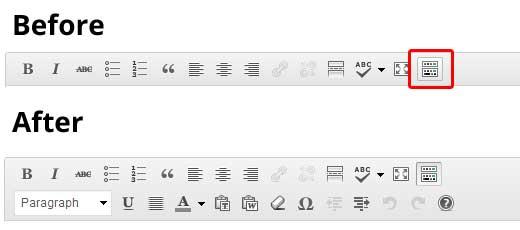如何修复WordPress Visual Editor中的白色文本和缺少按钮
最近,我们的一位用户报告了他们的安装问题。在写一篇文章时,他们看不到他们写的任何东西。因为帖子编辑的文字是白色的。更重要的是,所有的可视化编辑器按钮都丢失了,并且从Visual切换到HTML的功能无法正常工作。在本文中,我们将向您展示如何修复WordPress可视化编辑器中的白色文本和缺少按钮问题。
初学者注意事项:如果您正在寻找隐藏按钮,您可能会看到在其他网站的屏幕截图中,您可能正在寻找Kitchen水槽。您必须单击Kitchen水槽图标才能看到其他选项,例如下划线,从单词复制等。
某些网站还使用TinyMCE Advanced插件添加默认情况下不存在的各种其他按钮。
对于其他在视觉编辑器中确实遇到缺少按钮或白色文本问题的人,请继续学习本教程。
清除浏览器缓存
在我们的搜索中,我们发现用户建议清除浏览器缓存为他们工作。您应该尝试做的第一件事是清除浏览器缓存或使用其他浏览器。这可能是您的计算机的一个问题。
如果这不能解决您的问题,可能问题出在您的安装上吗?
替换TinyMCE脚本
也许这个你更新后发生了什么问题?好吧,它不太可能,但在更新过程中可能出现了问题。尝试使用全新副本替换/ wp-includes / js / tinymce /文件夹。
使用wp-config修复
如果上述技巧都不适合你,那么打开你的 wp-config.php 文件并在php开始标记之后的最顶部添加以下行。
define("CONCATENATE_SCRIPTS", false);
最近,我们的一位用户报告了他们的安装问题。在写一篇文章时,他们看不到他们写的任何东西。因为帖子编辑的文字是白色的。更重要的是,所有的可视化编辑器按钮都丢失了,并且从Visual切换到HTML的功能无法正常工作。在本文中,我们将向您展示如何修复WordPress可视化编辑器中的白色文本和缺少按钮问题。
初学者注意事项:如果您正在寻找隐藏按钮,您可能会看到在其他网站的屏幕截图中,您可能正在寻找Kitchen水槽。您必须单击Kitchen水槽图标才能看到其他选项,例如下划线,从单词复制等。
某些网站还使用TinyMCE Advanced插件添加默认情况下不存在的各种其他按钮。
对于其他在视觉编辑器中确实遇到缺少按钮或白色文本问题的人,请继续学习本教程。
清除浏览器缓存
在我们的搜索中,我们发现用户建议清除浏览器缓存为他们工作。您应该尝试做的第一件事是清除浏览器缓存或使用其他浏览器。这可能是您的计算机的一个问题。
如果这不能解决您的问题,可能问题出在您的安装上吗?
替换TinyMCE脚本
也许这个你更新后发生了什么问题?好吧,它不太可能,但在更新过程中可能出现了问题。尝试使用全新副本替换/ wp-includes / js / tinymce /文件夹。
使用wp-config修复
如果上述技巧都不适合你,那么打开你的 wp-config.php 文件并在php开始标记之后的最顶部添加以下行。
define("CONCATENATE_SCRIPTS", false);